O que é o modo de segurança? -
Embora seja provável que você já tenha ouvido falar sobre o modo de segurança do (Safe Mode)Windows , você sabe o que é e para que é usado? Quer saber mais sobre ele e o que ele faz diferente do Windows normal ? E as diferenças entre os três modos de segurança(Safe Modes) disponíveis no Windows ? Para obter respostas para todas essas perguntas, leia este artigo:
O que é o modo de segurança em um PC com Windows?
Vamos começar com o básico: O que é o modo de segurança? (What’s Safe Mode?)Bem, o modo(Safe Mode) de segurança é um modo especial do Windows(Windows) projetado para ajudá-lo a solucionar problemas do seu computador ou dispositivo. Ao executar o Windows(Windows) no modo(Safe Mode) de segurança , seu computador opera usando apenas os serviços e processos mais básicos.

Modo de segurança do Windows 11
Na inicialização, o Modo(Safe Mode) de Segurança carrega apenas os drivers e softwares mais críticos, pulando partes desnecessárias do sistema e evitando assim o uso de componentes de hardware ou aplicativos que não são essenciais para a inicialização do Windows .
Por que isso é importante? Porque ao limitar o número de drivers e softwares carregados, você pode solucionar problemas do seu computador ou dispositivo Windows com mais facilidade. Se, por exemplo, seu PC travar devido a um bug nos drivers gráficos, a execução do Windows no modo(Safe Mode) de segurança pode ajudá-lo a identificar o problema, pois ele inicia apenas um conjunto básico de drivers de vídeo compatíveis, não os drivers gráficos completos lançados pelo fabricante da GPU .
O que você pode fazer no modo(Safe Mode) de segurança em um PC com Windows ?
Como sabemos agora, o Modo(Safe Mode) de Segurança nos ajuda a solucionar problemas com nossos computadores e dispositivos Windows . Mas como exatamente? Aqui estão algumas coisas que você pode fazer no modo(Safe Mode ) de segurança em um PC com Windows:
- Execute as ferramentas de solução de problemas disponíveis no sistema operacional para identificar possíveis problemas com a rede(problems with the network) , som, gráficos(graphics) , etc.
- Use o Terminal do Windows (Windows Terminal), o Prompt de Comando (Command Prompt)ou(,) o PowerShell para executar comandos avançados(advanced commands) para reparar problemas de disco, problemas de registro de inicialização, problemas(boot record issues) de rede e assim por diante.
- Faça o download (se você executar o modo de segurança com rede)(Safe Mode with Networking)) , instale e execute programas que você acredita que podem ser úteis para solucionar problemas do seu PC.
- Faça o download (se você executar o Modo de segurança com rede)(Safe Mode with Networking)) e instale ou desinstale drivers(uninstall drivers) para alguns componentes de hardware em seu PC que você acredita que possam ter bugs que o impeçam de funcionar como deveria.
- Verifique se há malware ou outras ameaças de segurança em seu computador ou dispositivo Windows usando o (Windows)Microsoft Defender Antivirus integrado ou qualquer outro software antivírus que você possa ter instalado.

Instalando um driver no modo de segurança do Windows 11
Por outro lado, no modo(Safe Mode) de segurança , você não pode executar aplicativos que precisam usar recursos avançados do seu hardware. Por exemplo, você não pode jogar no modo de segurança do (Safe Mode)Windows . E a razão é bastante óbvia agora que sabemos o que o Modo(Safe Mode) de Segurança faz: ele carrega apenas drivers básicos, e isso significa que a experiência da área de trabalho é mínima. Os jogos(Games) precisam de todos os drivers e potência de sua placa de vídeo e outros componentes, portanto, não há como jogar no modo(Safe Mode) de segurança . 🙂
Qual é a diferença entre vários modos de segurança(Safe Modes) no Windows ?
Os sistemas operacionais Windows(Windows) têm três tipos diferentes de modos de segurança(Safe Modes) : modo de segurança “normal” , modo de segurança com rede(Safe Mode, Safe Mode with Networking) e modo de segurança com prompt de comando(Safe Mode with Command Prompt) . Embora possam parecer muito diferentes, a realidade é que apenas algumas coisas mudam de um para o outro. Então, aqui está a diferença entre os modos de segurança(Safe Modes) do Windows :
- O modo(Safe Mode ) de segurança (“normal”) inicia o Windows 11 no modo de segurança(Safe Mode) padrão com sua interface gráfica básica, um conjunto mínimo de drivers, serviços e processos básicos, etc.
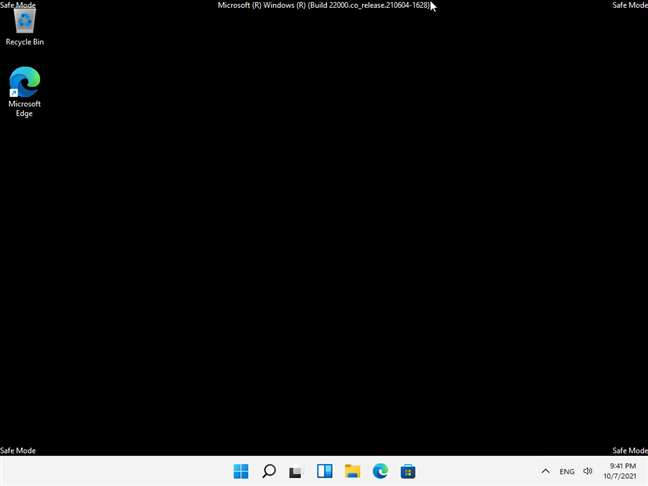
O modo de segurança(Safe Mode) padrão do Windows 11
- O modo de segurança com rede é o (Safe Mode with Networking )modo de segurança(Safe Mode) “normal” , mas também com drivers e serviços de rede. Você pode usá-lo para se conectar a outros computadores em sua rede local, bem como à Internet para visitar sites e pesquisar documentação ou guias de solução de problemas. Este também é o modo(Safe Mode) de segurança que você deve usar se precisar baixar e instalar aplicativos ou drivers.

Modo(Mode) de segurança com rede(Networking) no Windows 11
- O modo de segurança com prompt de comando carrega o (Safe Mode with Command Prompt )modo de segurança(Safe Mode ) “normal” e abre automaticamente o prompt de comando(Command Prompt) . Você deve usar este modo quando já experimentou o modo de segurança(Safe Mode) padrão e encontrou problemas com a interface gráfica do usuário. No Modo de Segurança com Prompt de Comando,(Safe Mode with Command Prompt,) você pode executar comandos mesmo se o Windows(Windows) não carregar a área de trabalho, o Explorador de Arquivos(File Explorer) ou outras ferramentas visuais.

Modo(Mode) de segurança com prompt(Command Prompt) de comando no Windows 11
Como você abre o modo de segurança?
Há muitas maneiras de abrir o Modo(Safe Mode) de Segurança , independentemente de você usar o Windows 11, o Windows 10 ou mesmo o Windows 7 ou o Windows 8.1. Se você quiser ver quais são, confira estes guias abrangentes que preparamos para você:
- Como iniciar o Windows 11 no modo de segurança (8 maneiras)(How to start Windows 11 in Safe Mode (8 ways))
- Como iniciar o Windows 10 no modo de segurança (9 maneiras)(How to start Windows 10 in Safe Mode (9 ways))
- Como iniciar o Windows 10 no modo de segurança com rede(How to start Windows 10 in Safe Mode with Networking)
- 9 maneiras de inicializar o Windows 8 ou Windows 8.1 no modo de segurança(9 ways to boot Windows 8 or Windows 8.1 into Safe Mode)
- 5 maneiras de inicializar o Windows 7 no modo de segurança(5 ways to boot Windows 7 into Safe Mode)
Depois de terminar a solução de problemas do seu PC, feche o modo(Safe Mode) de segurança e tente inicializar o Windows(Windows) normalmente. Quando você chegar a isso, aqui estão quatro maneiras de sair do modo(Safe Mode)(exit Safe Mode) de segurança .
Existe algo diferente no modo(Mode) de segurança para Windows 11 e Windows 10 ?
Não há realmente nada de diferente no (s) modo(s)(Safe Mode(s)) de segurança no Windows 11 e no Windows 10 . Pelo menos pelo que conseguimos ver, ambos os sistemas operacionais oferecem a mesma experiência e se comportam de forma idêntica quando você usa seus modos de segurança(Safe Modes) .
Para que você usa o modo de segurança?
O modo(Safe Mode ) de segurança do Windows certamente é uma das partes mais úteis do sistema operacional, especialmente quando seu computador ou dispositivo se comporta mal e você precisa solucionar alguns problemas. É o nosso lugar preferido quando nada mais parece funcionar em nossos computadores e laptops Windows , e temos certeza de que ajuda muitas pessoas por aí. Antes de ir, estamos curiosos para saber quando e como você usou o Modo(Safe Mode) de Segurança para corrigir problemas com seu PC, então, se não se importar, avise-nos.
Related posts
Como começar Windows 10 em Safe Mode com Networking
Como iniciar Windows 11 em Mode Seguro (8 maneiras)
Como sair de Safe Mode em Windows
Como iniciar Windows 10 em Mode Seguro (9 maneiras)
5 maneiras de inicializar o Windows 7 no modo de segurança
Como redefinir o Windows 10 de fábrica e limpar todos os dados
5 maneiras de Command Prompt aberta quando Windows não inicializa
Como usar o Visualizador de Dados de Diagnóstico para saber o que não está funcionando no Windows 10
Corrija problemas que impedem o carregamento do Windows com o Reparo de Inicialização
Windows 11 é uma droga: 7 razões pelas quais você não pode gostar
Como usar os Windows USB/DVD Download Tool
Como fazer um Windows System Restore da inicialização, sem chegar ao desktop
9 maneiras de inicializar o Windows 8 ou Windows 8.1 no modo de segurança
Trabalhando com o Histórico de Arquivos no Painel de Controle: O que você pode e não pode fazer!
Como desinstalar drivers de Windows, em 5 passos
3 etapas para restaurar seu PC com Windows para um estado de funcionamento, com a Restauração do Sistema
O ReadyBoost funciona? Melhora o desempenho para PCs mais lentos?
O que é System Restore e 4 maneiras de usá-lo
Como redefinir o Windows 10 sem perder seus arquivos -
Crie um cartão de memória USB com ferramentas de recuperação do sistema no Windows 7
